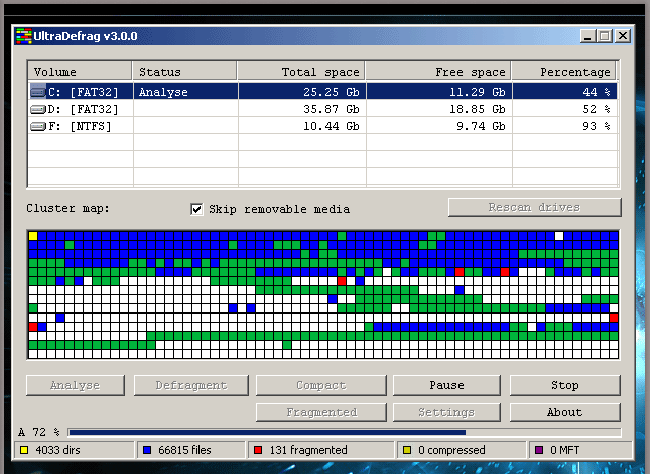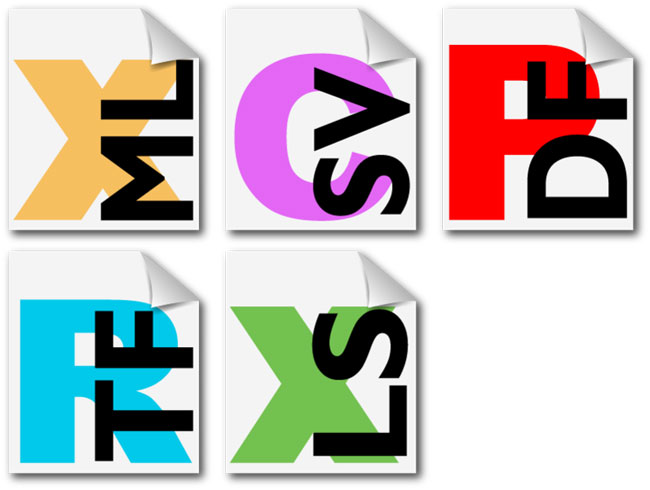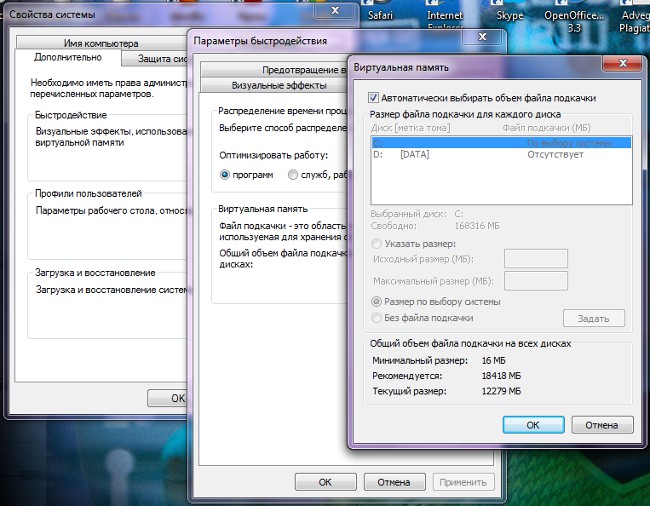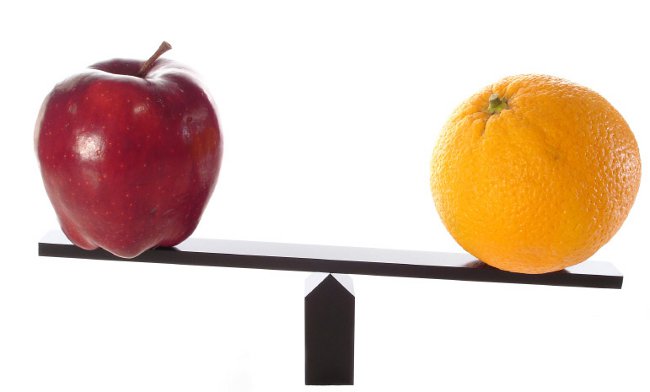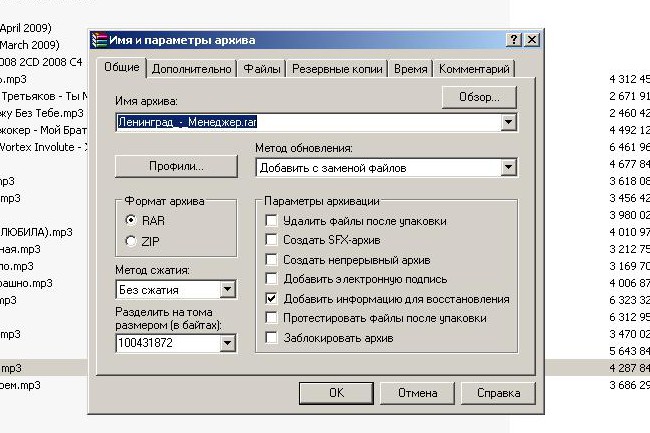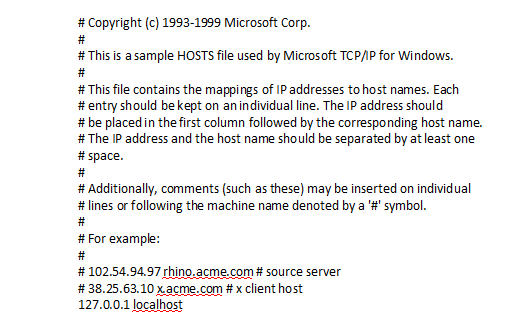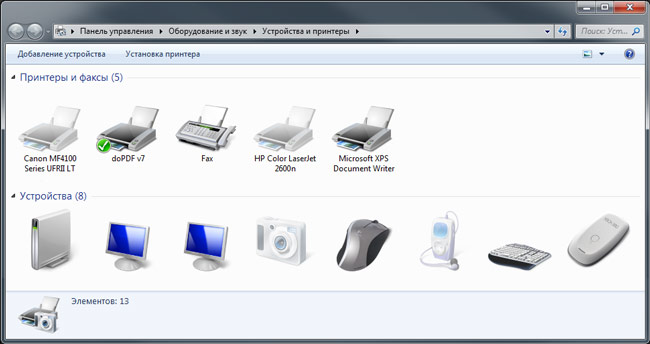Как да инсталирам кодеци?
 Много компютърни потребители са изправени предфактът, че след свалянето на филм те не могат да го видят - системата твърди, че няма достатъчно кодеци, за да я възпроизведе. Какво представляват кодеците, кои са кодеците, как да инсталирате кодеци - Съветският съюз ще отговори на всички тези въпроси.
Много компютърни потребители са изправени предфактът, че след свалянето на филм те не могат да го видят - системата твърди, че няма достатъчно кодеци, за да я възпроизведе. Какво представляват кодеците, кои са кодеците, как да инсталирате кодеци - Съветският съюз ще отговори на всички тези въпроси.Характеристика на мултимедийни файлове (аудио, видео)тъй като те имат голям размер. Това усложнява обмена на такива файлове и тяхното разпространение - видео на голям "тегло" няма да бъде записано на всеки диск или флаш устройство. За да направи файла "претеглен" по-малко и качеството му остава почти същото, те използват специални програми за компресиране на мултимедийни файлове - кодеци. Кодекът кодира (компресира) аудио или видео файл и го декодира по време на възпроизвеждане.
Ако възникне грешка при възпроизвеждане на файл,и компютърът ви моли да инсталирате кодеци - това означава, че няма кодеци в системата, с които е бил кодиран този файлов формат. Кодеците не работят сами, но във връзка с мултимедийни плейъри. Инсталираният кодек няма да може самостоятелновъзпроизвеждане на файла. Следователно, не е достатъчно само да инсталирате кодеци, трябва да инсталирате плейъра за мултимедийни файлове. Някои играчи вече имат вграден комплект кодеци.
Аудио и видео файлове са кодирани от различни кодеци. По-често кодекът на този или онзи мултимедиен файл може да бъде разпознат чрез разглеждане на файловото разширение. Най-често срещаните аудио кодеци - MP3, WMA, AAC, Ogg Vorbis и др видео кодеци AVI, DivX, MPEG-1, MPEG-2, MPEG-4, WMV, H.261 (263, 264) са популярни.
Разбира се, това са само най-популярните кодеци,всъщност има много повече. Най-добре е първо да инсталирате кодеците, които най-вероятно ще трябва да възпроизведете най-популярните файлови формати. И да се установи специфични кодеци (например кодеци APE или FLAC за възпроизвеждане без загуба на звук, компресирани без загуба) винаги имате време.
Преди да инсталирате кодеци, проверете кои вече са инсталирани на вашата система - инсталирането на кодеци "отгоре" на вече спряните версии може да е неефективно. че вижте списъка с инсталирани кодеци в Windows XP кликнете върху бутона. "Старт", В менюто, което се отваря, изберете "Контролен панел", В контролния панел имаме нужда от елемента на системата. В прозореца "Свойства на системата" трябва да отворите раздела "Оборудване", ще има бутон "Device Manager", В прозореца, който се отваря, ще видите списък с устройства, от които се нуждаете "Аудиовизуални и игрални устройства", Щракването върху знака плюс в точката, ще го отворите. В списъка изберете елемента "Аудио кодеци" / "Видео кодеци", В диалоговия прозорец "Свойства: Аудио кодеци" / "Свойства: Видео кодеци" отидете на "Недвижими имоти", В отворения прозорец можете да видите списък с аудио или видео кодеци, инсталирани на вашата система.
Какво да направя, ако кодеците, от които се нуждаете, не са в списъка? Трябва да го направите инсталирайте сами кодеците, Често, когато възникне грешка при възпроизвеждане на файлМултимедийният плейър предлага търсене в интернет, изтегляне и инсталиране на кодеци. Обикновено обаче се опитва да премине към предложената връзка и да изтегли този или този кодек не е увенчан с успех. Така че най-лесният начин да инсталирате кодеци е да ги изтеглите кодек пакет.
Кодек пакетите съдържат най-популярните и обичайните кодеци. Инсталирането на кодеци от пакета е толкова простоинсталиране на повечето програми. Преди да инсталирате кодеци, е желателно да премахнете предварително инсталираните кодеци и кодек пакети. Въпреки че някои кодек пакети не позволяват това, по-добре е да се уверите, че различните версии на кодеците могат да са в конфликт един с друг. Инсталирането на кодеци от пакета ви позволява да инсталирате целия пакет наведнъж (ако не знаете кои кодеци имате нужда) или да инсталирате отделни кодеци.
Най-популярните пакети за кодеци Това е K-Lite Codec Pack, XP Codec Pack, кодекОпаковайте Всичко в 1, K-Lite Mega Codec, кодеците, Vista Codec Package, Nimo Codec Pack, гордиевия възел Codec Pack и т.н. Понякога, след инсталирането на кодеците от рестартиране на пакета система е необходима. - Направете това, когато инсталаторът ще ви подкани да рестартирате системата след инсталирането на кодеци.
такъв Играчите, като например Light Alloy, KMPlayer, VLC и някои други имат впечатляващ набор от вградени кодеци, които са достатъчни за възпроизвеждане на повечето мултимедийни файлове.
Обърнете внимание на факта, че Кодекът не се използва по същия начин като обикновената програма. Инсталирайки кодека, няма да виждате пряк път на работния плот, не е необходимо да се изпълнява отделно. Медиен плейър ще намери в системата необходимия кодек за възпроизвеждане на видео или аудио файл.
Надяваме се, че сега въпросът "Как да инсталирам кодеци?" нямате и можете лесно да възпроизвеждате файловете, кодирани от всеки аудио или видео кодек.